iPhone'un Gizli Düğmesi - iPhone'da 'Geri Dokunma' Nasıl Kullanılır?
Yayınlanan: 2020-12-10Apple, her güncellemesinde her zaman iyileştirmeler ve harika özellikler ile karşımıza çıkıyor. Benzer şekilde, iOS 14 ile Apple, bir iyileştirmeler ve önemli özellikler listesi sundu. Tüm özellikler arasında pek dikkat çekmeyen bir özellik var. Bugün iPhone'un gizli düğmesinin adını açıklayacağız.
İyileştirmeler ve yeni güncellemeler listesiyle birlikte iOS14, iPhone 12 ve iOS14 üzerinde çalışan iPhone'larda da yeni bir düğme tanıttı. Bu gizli düğme Back Tap olarak bilinir ve kullanıcının iPhone olma şeklini tamamen değiştirmiştir.
Geri Dokunma - iPhone'daki Gizli Düğme
Meet Back Tap- iOS 14'te çalışan en yeni iPhone modelleri ve iPhone'larla birlikte gelen yeni bir özellik. iPhone'unuzun tüm arkasını büyük hassas bir düğmeye dönüştürür. Bu düğmeyi, iPhone'unuzdaki belirli komutları veya işlevleri tetiklemek için iPhone'unuzun arkasına iki kez veya üç kez dokunarak kullanabilirsiniz.
iPhone'un gizli düğmesi Geri Dokunma, Erişilebilirlik ayarları aracılığıyla etkinleştirilebilir ve kullanıcıların iPhone'unuzun arkasına iki kez dokunarak Uygulama Değiştirici, Bildirim Menüsü, Siri, Anında Ekran Görüntüsü veya Haritalar gibi uygulamaları veya diğer işlevleri başlatmasına olanak tanır.
Öte yandan, üç kez dokunarak işlevler ekleyebilirsiniz. İPhone kullanıcılarının Kontrol Merkezi'nden Spotlight'a ve Mute'a kadar her şeyi başlatmasına ve erişmesine olanak tanır. iPhone'daki bu gizli düğmeyi öne çıkaran şey, telefon kapalıyken veya başka bir uygulama kullanırken bile çalışabilmesidir.
Heyecan verici, değil mi?
Bu makalenin devamında size bu özelliği nasıl kullanacağınızı, Back Tap özelliğinin olası düşüşlerini ve daha fazlasını anlatacağız.
iPhone'da Geri Dokunmayı Etkinleştirme - Gizli Düğme!
Artık iPhone'un gizli düğmesi hakkında biraz bilgi sahibi olduğunuza göre, bu bölüm iPhone'unuzda Geri Dokunmayı nasıl etkinleştireceğinizi açıklayacaktır. iPhone 12 veya diğer iOS 14 cihazlarınızda Back Tap özelliğini kullanmaya başlamak için aşağıdaki adımları izleyin:
- iPhone'unuzda Ayarlar'ı açın.
- Aşağı kaydırın veya Erişilebilirlik için arama yapın.
- Dokunmayı Seç
- Biraz aşağı kaydırın ve Geri Dokunma'yı seçin.
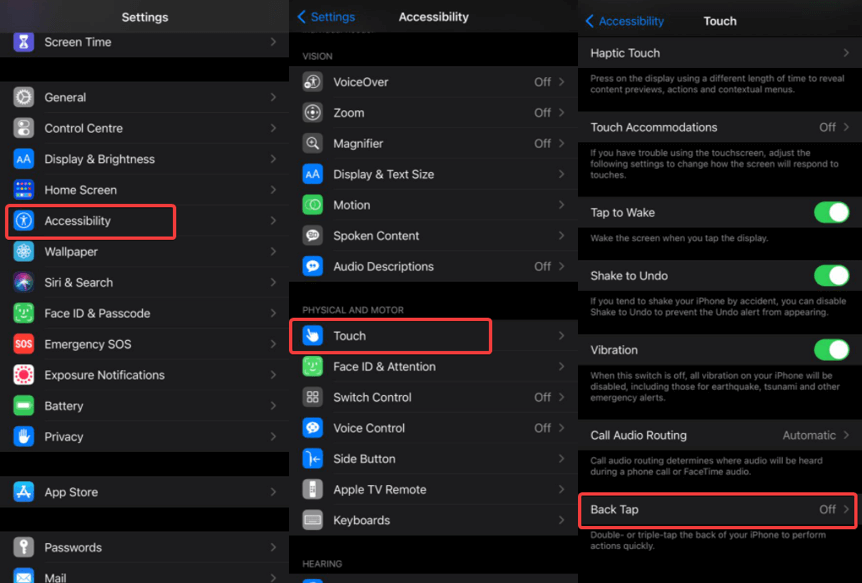
- Çift Dokunma veya Üç Dokunma'yı seçin.
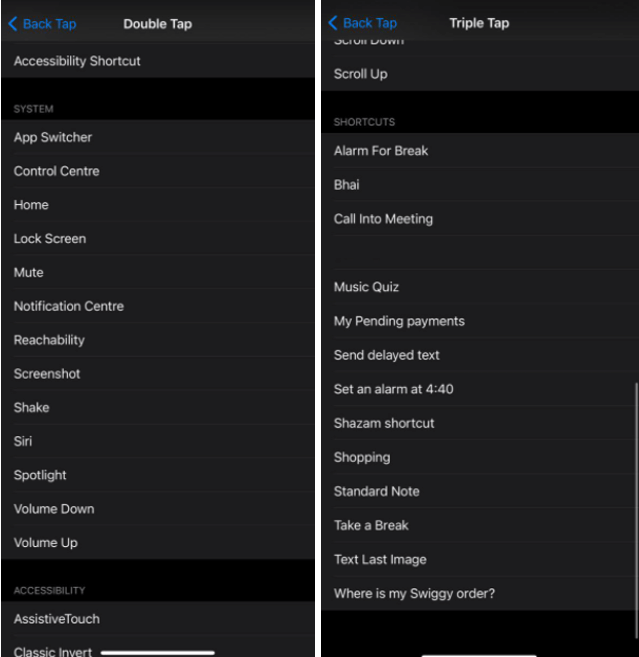
- Uygulama Değiştirici ve Sessiz'den Ekran Görüntüsü ve Ana Sayfa'ya kadar bir Çift dokunma seçeneği belirlediğinizde.
- Bir kısayol seçin ve ayrı Kısayollar uygulamasında Geri Dokunma ile etkinleştirmek için yeni kısayollar oluşturun.
Hangi iPhone'lar Back Tap'ı Destekliyor?
Bu makalenin başlarında daha önce belirtildiği gibi, iOS 14 yüklü herhangi bir iPhone, Back Tap özelliğini kullanabilir. iOS 14 ile uyumlu iPhone birimleri, iPhone 11, XS, XR, X, 8, 7, 6s, SE (1. ve 2. nesil) ve iPod touch'ı (7. nesil) içerir.
iOS 14'e Yükseltmediniz mi?
Eh, cihazlarınızı güncellemediyseniz ve daha eski bir sürümde kullanıyorsanız. Yükseltme zamanı. Bu, birçok iyileştirme ve yeni özelliklere giriş ile bugüne kadarki en şaşırtıcı iO sürümlerinden biridir. Back Tap bunlardan biridir. Bununla birlikte, yeni özellikler arasında diğerlerinin yanı sıra widget'lar, Uygulama Kitaplığı, Mesajlar ve Çeviri için geliştirmeler yer alıyor.

Apple, yeni iPhone 12'nin yanı sıra iOS 14'ü de tanıttı. Önümüzdeki iOS güncellemelerinde görülecek daha çok şey var.
Geri Dokunmayla İlgili Sorunlar
Ne yazık ki, Back Tap'ın da birkaç dezavantajı var. Back Tap kullanmak bir yandan ilginç, diğer yandan biraz riskli. Telefonunuzun etrafındaki titreşimleri veya hareketleri algılayarak çalışır.
iPhone kılıfını kullanırsanız, kalınlık farklılıkları nedeniyle Arkadan Dokunma özelliği tüm kılıflarda çalışmayabilir. Ancak Apple'ın orijinal deri kılıfı Back Tap özelliğiyle kesinlikle iyi çalışıyor, diyor raporlar. Back Tap düzgün çalışmıyorsa, kılıfı olmadan kullanmayı deneyin.
Kasıtlı ve yanlışlıkla dokunma arasında ayrım yapabilmesi için özelliğin daha fazla güncelleme ve iyileştirme alması gerekiyor.
Back Tap ile Kullanılacak En İyi İşlemler Nelerdir?
Varsayılan olarak Apple, Back Tap ile etkinleştirmek için iki düzine eylem sunar. Bu eylemler Sistem, Erişilebilirlik ve Kaydırma Hareketi kategorilerine ayrılmıştır.
Uygulama Değiştirici, Sessize Alma, Ulaşılabilirlik, Ekran Görüntüsü, Öne Çıkan Görünüm, Back Tap ile varsayılan olarak gelen popüler işlemlerden bazılarıdır.
Geri Dokunma Özelliğini Kısayollarla Kullanışlı Hale Getirin
Ek olarak, Kısayollar uygulamasından bir kısayolu etkinleştirmek için iPhone'da Geri Dokunmayı kullanabilirsiniz. İlk önce kullanmak istediğiniz kısayolu oluşturmanız ve ne isterseniz onu yapmanız gerekir. Kısayolu oluşturduktan sonra, Erişilebilirlik ayarlarında Geri Dokunma eylemleri altındaki listeden seçerek kısayolları kullanmaya başlayabilirsiniz.
Back Tap'ı kullanırken dikkate alınması gereken kısayol önerileri:
- Bir Google araması başlatın.
- Akıllı bir termostatla ısıtmayı artırın.
- Evinizdeki akıllı ışıkları açın.
- Sağlık uygulamasından bir aktivite raporu alın.
- Şifre yöneticinizi açın.
Sadece bu değil, Back Tap'ı kullanarak farklı eylemler gerçekleştirmek için koşullu bir kısayol ekleyebilirsiniz. Bu, konumunuza, saatinize, gününüze ve hatta Bluetooth bağlantılarınıza göre eylemler gerçekleştiren kısayolları içerir.
Bu koşullu kısayollarla, aşağıda listelenenler gibi Geri Dokunma eylemleri dikkate alınabilir:
- İşteyseniz iPhone'unuzun sesini kapatın veya parktaysanız müzik çalmaya başlayın.
- Işıkları akşamları açın veya gündüzleri kapatın.
- Arabanıza bağlıyken Haritalar'ı açın veya ev hoparlörünüze bağlıyken müzik çalmaya başlayın.
Bu kısayollarla kullanılabilen seçenekler yalnızca sınırlıdır, ancak yakında, umarım daha fazla güncelleme ile artacaktır.
Geri Dokunma Sadece Gizli Bir Düğme Değil Aynı zamanda iPhone Kullanıcıları İçin Gizli Bir Değerli Taştır.
iOS 14'e yükselttiğinizde Arkaya Dokunma özelliği genellikle gözden kaçar. Bu, Ayarlar > Erişilebilirlik altında bulunur. Bir kez bulunduğunda, bu size istediğinizi başlatmanız için iki veya daha fazla düğme sunan harika bir özelliktir.
Bugün kurun ve iPhone'unuzda kullanırken ne gibi değişikliklerle karşılaştığınızı görün. İPhone'daki bu gizli düğmeyi beğendiniz mi? Aşağıdaki yorumlar bölümünde deneyiminizi bizimle paylaşın.
Daha benzer içerik için Tweak Library'yi okumaya devam edin.
Önerilen Okumalar:
Her Zaman Yeterince Uyuduğunuzdan Emin Olmak için iPhone'un Uyku Vakti Özelliği Nasıl Kullanılır?
iPhone'un Bilmeniz Gereken Gizli Hareketleri ve Özellikleri
iPhone'unuzu Güvende Tutmak için Rehberli Erişim Özelliği Nasıl Kullanılır
